Samsung SGH-i450: инструкция
Раздел: Мобильные, портативные устройства и аксессуары
Тип: Сотовый Телефон
Характеристики, спецификации
Инструкция к Сотовому Телефону Samsung SGH-i450

SGH-i450
Руководство
пользователя
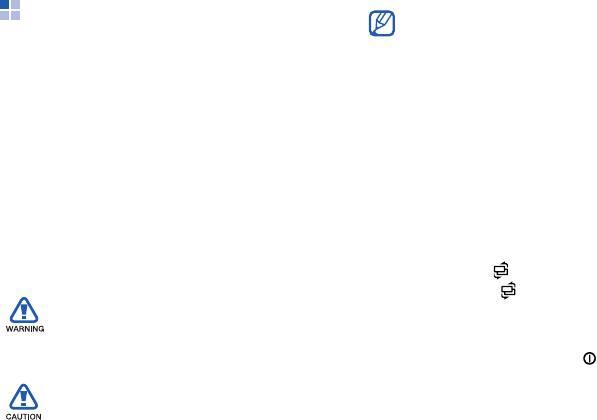
Использование данного
Примечание — примечания,
советы или дополнительная
руководства
информация.
Данное руководство предназначено для
X
См. — смотрите страницу с
того, чтобы помочь вам разобраться в
дополнительной информацией,
функциях и характеристиках вашего
например:
X
стр. 12 (означает см.
устройства. Для начала работы см. Краткое
стр. 12).
руководство пользователя.
→
Следующий шаг —
последовательность операций,
Обозначения
которую надо воспроизвести для
Перед началом работы ознакомьтесь с
выполнения определенного
обозначениями, принятыми в данном
действия, например: нажмите
руководстве.
клавишу []
→
Медиа
→
Музыка
(означает [ ], следующий шаг
Предупреждение — ситуации,
Медиа
, следующий шаг
Музыка
).
которые могут привести к
[ ]
Квадратные скобки — клавиши
получению травмы вами или кем-
телефона, например: [ ] (означает
либо из окружающих.
Клавиша питания).
Внимание — ситуации, которые
могут привести к повреждению
вашего устройства или другого
оборудования.
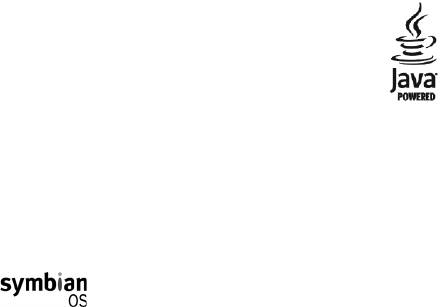
< >
Угловые скобки — программные
•Java™ является товарным
клавиши для управления
знаком корпорации Sun
различными функциями телефона,
Microsystems, Inc.
отображаемыми на экране,
например: <
OK
> (означает
программную клавишу
OK
).
®
• Bluetooth
является зарегистрированной
торговой маркой Bluetooth SIG, Inc.
Авторские права и торговые знаки
во всем мире. Идентификатор Bluetooth
Права на все технологии и изделия в
QD: B013276
составе данного устройства являются
®
• Проигрыватель Windows Media
является
собственностью соответствующих
торговой маркой Microsft Coporation.
владельцев.
• Этот продукт содержит
программное обеспечение,
лицензированное
компанией Symbian Ltd.
© 1998-2007. Symbian и
Symbian OS являются
товарным знаками
компании Symbian Ltd.
Содержание
Охрана здоровья и техника
Диктофон . . . . . . . . . . . . . . . . . . . . . . . . . 53
безопасности . . . . . . . . . . . . . . . . . . . . . . 4
PC Studio . . . . . . . . . . . . . . . . . . . . . . . . . 54
1. Связь 12
3. Работа 55
Вызовы . . . . . . . . . . . . . . . . . . . . . . . . . . 12
Контакты . . . . . . . . . . . . . . . . . . . . . . . . . 55
Сообщения . . . . . . . . . . . . . . . . . . . . . . . 15
Календарь . . . . . . . . . . . . . . . . . . . . . . . . 60
Журналы . . . . . . . . . . . . . . . . . . . . . . . . . 30
®
Quickoffice
. . . . . . . . . . . . . . . . . . . . . . . 61
Настройки сообщений . . . . . . . . . . . . . . 34
®
®
Adobe
Reader
. . . . . . . . . . . . . . . . . . . 63
Заметки . . . . . . . . . . . . . . . . . . . . . . . . . . 64
2. Мультимедиа 39
Музыкальный проигрыватель . . . . . . . . 39
4. Интернет 65
Камера . . . . . . . . . . . . . . . . . . . . . . . . . . 42
Просмотр веб-страницы . . . . . . . . . . . . 65
Галерея . . . . . . . . . . . . . . . . . . . . . . . . . . 45
Изменение настроек браузера . . . . . . . 67
Редактор видеоклипов . . . . . . . . . . . . . 46
Добавление закладки . . . . . . . . . . . . . . . 68
Радио . . . . . . . . . . . . . . . . . . . . . . . . . . . 50
Использование закладки . . . . . . . . . . . . 68
®
Flash
Player . . . . . . . . . . . . . . . . . . . . . . 52
Сохранение веб-страницы и
®
RealPlayer
. . . . . . . . . . . . . . . . . . . . . . . 52
просмотр в автономном режиме . . . . . . 69
2
Содержание
Загрузка файлов из Интернета . . . . . . . 70
7. Диспетчеры 87
Диспетчер файлов . . . . . . . . . . . . . . . . . 87
5. Связь с другими устройствами 71
Диспетчер приложений . . . . . . . . . . . . . 88
Использование беспроводной функции
Диспетчер устройств . . . . . . . . . . . . . . . 89
Bluetooth . . . . . . . . . . . . . . . . . . . . . . . . . 71
Диспетчер ключей активации . . . . . . . . 91
Соединение через USB . . . . . . . . . . . . . 74
Диспетчер карты памяти . . . . . . . . . . . . 92
Синхронизация данных в памяти
Диспетчер подключений . . . . . . . . . . . . 94
телефона . . . . . . . . . . . . . . . . . . . . . . . . 76
8. Настройки 96
6. Дополнительные программы 78
Общие настройки . . . . . . . . . . . . . . . . . . 96
Калькулятор . . . . . . . . . . . . . . . . . . . . . . 78
Настройки телефона . . . . . . . . . . . . . . 101
Часы . . . . . . . . . . . . . . . . . . . . . . . . . . . . 79
Параметры подключения . . . . . . . . . . . 104
Конвертер . . . . . . . . . . . . . . . . . . . . . . . . 80
Настройки
приложений . . . . . . . . . . . . 107
Voice Signal . . . . . . . . . . . . . . . . . . . . . . . 82
Данные GPS . . . . . . . . . . . . . . . . . . . . . . 84
9. Устранение неполадок 110
Ориентиры . . . . . . . . . . . . . . . . . . . . . . . 86
Алфавитный указатель 115
3
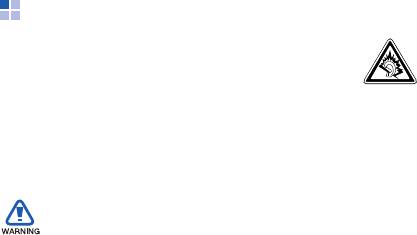
Берегите слух
Охрана здоровья и техника
безопасности
Прослушивание музыки с помощью
наушников на большой громкости
Для обеспечения наилучшей работы
может привести к нарушениям
телефона, а также во избежание опасных
слуха. Используйте минимально
ситуаций или нарушения закона,
достаточный уровень громкости при
ознакомьтесь со следующими мерами
разговоре или прослушивании
предосторожности.
музыки.
Предупреждения о
Правильная установка мобильного
телефона и аксессуаров в автомобиле
безопасности
Убедитесь, что мобильные устройства или
Храните телефон в недоступном для
аксессуары, установленные в автомобиле,
детей и домашних животных месте
надежно закреплены. Не помещайте
телефон и его аксессуары рядом или в зоне
Во избежание несчастных случаев храните
раскрытия подушки безопасности.
мелкие детали телефона и аксессуары в
Неправильная установка оборудования
местах, недоступных для детей и домашних
беспроводной связи может привести к
животных.
серьезным травмам в случае срабатывания
подушки безопасности.
4
Охрана здоровья и техника безопасности
Осторожное обращение и утилизация
Меры предосторожности при
аккумуляторов и зарядных устройств
использовании кардиостимуляторов
• Используйте только рекомендованные
Во избежание радиопомех сохраняйте
компанией Samsung аккумуляторы и
расстояние не менее 15 см между
зарядные устройства. Несовместимые
мобильными устройствами и
аккумуляторы и зарядные устройства
кардиостимуляторами, как рекомендуют
могут привести к серьезным травмам и
производители, независимая группа
повреждению вашего устройства.
исследователей и эксперты Института
исследований беспроводных технологий.
• Никогда не сжигайте использованные
При появлении малейших признаков
аккумуляторы. Следуйте всем
радиопомех в работе кардиостимулятора
требованиям местного законодательства
или другого медицинского прибора
при утилизации используемых
немедленно выключите устройство и
аккумуляторов.
проконсультируйтесь с производителем
• Никогда не помещайте аккумуляторы и
кардиостимулятора и медицинского
телефоны внутрь или на поверхность
оборудования.
нагревательных приборов, например
в
микроволновых печей, духовок или
радиаторов. При перегреве аккумуляторы
могут взорваться.
5

Охрана здоровья и техника безопасности
Выключение устройства в потенциально
Снижение риска повреждений и
взрывоопасной среде
преждевременного износа
Не используйте телефон на
При использовании телефона не сжимайте
автозаправочных станциях (станциях
его сильно в руке, нажимайте клавиши
техобслуживания), а также вблизи емкостей
слегка, используйте специальные
с топливом или химическими веществами.
возможности для сокращения числа
Выключите устройство в соответствии с
нажатий на кнопки (например, шаблоны или
предупреждающими знаками и
режим ввода текста Т9).
инструкциями. Телефон может стать
причиной взрыва или пожара в
Меры предосторожности
непосредственной близости от объектов
хранения топлива или химических веществ,
а также в местах выполнения взрывных
Безопасность дорожного движения
работ. Не
храните и не перевозите горючие
Не используйте телефон при управлении
жидкости, газы или взрывчатые вещества
автомобилем и соблюдайте все правила,
вместе с устройством, его компонентами
ограничивающие использование мобильных
или аксессуарами.
устройств при вождении автомобиля.
Используйте устройства громкой связи для
повышения безопасности.
6
Охрана здоровья и техника безопасности
Выполняйте все действующие правила и
Выключайте устройство рядом с любым
предупреждения.
медицинским оборудованием
Соблюдайте любые особые предписания,
Ваше устройство может создавать помехи в
действующие в той или иной ситуации, и
работе медицинского оборудования в
обязательно выключайте телефон везде, где
больницах или других медицинских
его использование запрещено, может
учреждениях. Следуйте всем требованиям,
вызывать помехи или создает угрозу
предупреждениям и указаниям
безопасности.
медицинского персонала.
Используйте только аксессуары
На борту самолета выключайте телефон
рекомендованные компанией Samsung.
или отключайте его беспроводные
функции
Использование несовместимых аксессуаров
может стать причиной повреждения
Устройство может стать причиной
устройства или привести к получению
радиопомех авиационного оборудования.
травмы.
Соблюдайте все правила авиакомпании и
выключайте телефон или переключайте его
в автономный режим по требованию
персонала.
7
Охрана здоровья и техника безопасности
Защита аккумуляторов и зарядных
Обращайтесь с устройством аккуратно и
устройств от повреждений
осторожно
• Берегите устройство от воздействия
• Избегайте намокания устройства — влага
экстремальных температур (ниже 0° C/
может привести к серьезным
32° F или выше 45° C/115° F). Слишком
повреждениям устройства. Не трогайте
высокая или слишком низкая температура
устройство мокрыми руками. Попадание
сокращает емкость и срок службы
влаги влечет за собой прекращение
аккумуляторов.
действия гарантии производителя.
• Не допускайте соприкосновения
• Не используйте и не храните телефон в
аккумуляторов с металлическими
запыленных или загрязненных
предметами, так как это создает
помещениях. Это может вызвать
замыкание между контактами «+» и «-» и
повреждение подвижных частей
приводит к временному или постоянному
телефона.
нарушению работы аккумуляторов.
• Внешние удары и неаккуратное
• Не используйте поврежденное зарядное
обращение могут привести
к серьезным
устройство или аккумулятор.
повреждениям электроники устройства.
• Не раскрашивайте устройство, краска
может засорить подвижные части и
нарушить их нормальную работу.
8
Охрана здоровья и техника безопасности
• Не подносите вспышку фотокамеры или
Важная информация по
другой источник света устройства близко к
использованию устройства
глазам людей и животных.
• Действие магнитного поля может
При использовании держите устройство
повредить телефон и карту памяти. Не
в обычном положении
используйте чехлы и аксессуары с
Избегайте прикосновений к внутренней
магнитными замками и берегите
антенне устройства.
устройство от длительного воздействия
магнитных полей.
Доверяйте ремонт телефона только
квалифицированным специалистам
Не используйте устройство вблизи
Неквалифицированный ремонт может
других электронных приборов, это может
привести к поломке аппарата и
привести к возникновению помех.
прекращению действия гарантии.
Устройство излучает радиосигналы, которые
могут создавать помехи в работе
Продление срока службы аккумулятора и
электронных устройств, не защищенных от
зарядного устройства
воздействия радиочастотного излучения,
• Не следует оставлять аккумулятор
таких как кардиостимуляторы, слуховые
подключенным к зарядному устройству на
аппараты, медицинские приборы. Для
срок более недели, поскольку избыточная
устранения радиопомех обратитесь к
зарядка может сократить срок службы
производителю оборудования.
аккумулятора.
9
Охрана здоровья и техника безопасности
• Если полностью заряженный аккумулятор
• Частые стирание и запись данных
не использовать в работе, он со временем
уменьшают срок службы карты.
разряжается.
• Не прикасайтесь к позолоченным
• После зарядки аккумулятора всегда
контактам карт памяти
пальцами и
отключайте зарядное устройство от
металлическими предметами. В случае
источника питания.
загрязнения карты протирайте ее мягкой
тканью.
• Аккумуляторы следует использовать
только по их прямому назначению.
Доступ к службам экстренной помощи
Аккуратно обращайтесь с SIM-картой и
В некоторых зонах и обстоятельствах
картами памяти
невозможно совершить экстренные вызовы.
Перед отъездом в отдаленные или не
• Не извлекайте карту при передаче и
обслуживающиеся области продумайте
получении данных, это может привести к
другой способ связи со службами
потери данных и/или повреждению карты
экстренной помощи.
или устройства.
• Оберегайте карту от сильных ударов,
статического электричества и
электрических помех от других устройств.
10
Охрана здоровья и техника безопасности
Информация о сертификации удельного
Декларация соответствия на задней
коэффициента поглощения (SAR)
обложке данного руководства показывает
соответствие директиве европейского
Устройство изготовлено с учетом предельно
парламента и совета по радиооборудованию
допустимых уровней излучения
и телекоммуникационному терминальному
радиочастотной (РЧ) энергии
оборудованию. Для получения
рекомендованных Советом ЕС. Данные
дополнительных сведений
о SAR и
стандарты запрещают продажу мобильных
стандартах ЕС посетите веб-узел Samsung.
устройств, уровень излучения которых
(называемый удельным коэффициентом
поглощения SAR) превышает 2,0 ватт на
один килограмм массы тела.
Во время тестирования максимальный SAR
для данной модели составил 0,829 ватт на
килограмм. При обычном использовании
значение SAR гораздо
меньше, поскольку
устройство использует только
радиочастотную энергию, необходимую для
передачи сигнала на ближайшую базовую
станцию. Благодаря автоматическому
снижению уровня излучения устройство
сокращает общее количество выделяемой
радиочастотной энергии.
11
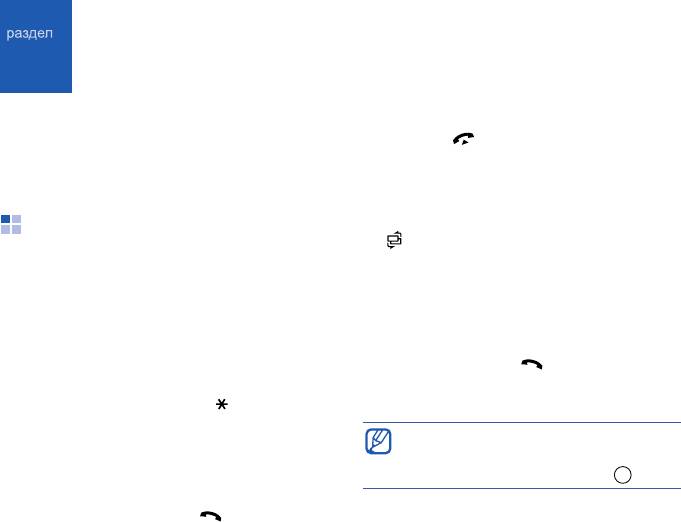
Связь
1
Телефон позволяет отправлять и получать
3. Для завершения вызова нажмите
различные типы вызовов и сообщений через
клавишу [].
сотовую сеть и Интернет.
Вызов абонента из списка контактов
1. В режиме ожидания нажмите клавишу
Вызовы
[]
→
Контакты
, чтобы открыть список
контактов.
Использование функций вызова. Для
получения сведений об основных функциях
2. Выберите контакт с помощью прокрутки
вызова см. краткое руководство
или введите первые буквы имени
пользователя.
контакта для поиска.
3. Нажмите клавишу [] для набора
Международные вызовы
номера, используемого для данного
1. Дважды нажмите клавишу [ ], чтобы
контакта по умолчанию.
вставить символ
+
(этот символ заменяет
Чтобы открыть контакт и выбрать другой
код доступа международного вызова).
номер или другой тип вызова (например,
2. Введите необходимый номер (код
видеовызов), нажмите клавишу .
страны, код зоны и телефонный номер), а
затем нажмите клавишу [] для набора.
12
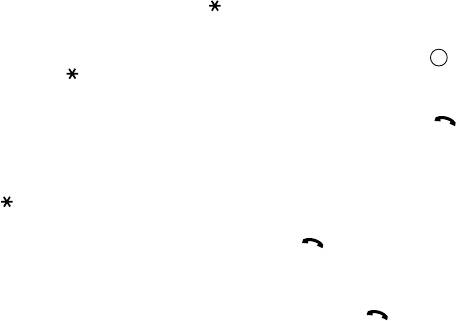
Связь
Вставка паузы
Просмотр и набор пропущенных
вызовов
При вызовах автоматизированных систем
можно вставить паузу между номером
Пропущенные вызовы отображаются на
устройства и другим набором номеров.
дисплее телефона.
Чтобы вставить паузу, нажмите клавишу []
Для набора номера, вызов с которого был
для выбора типа паузы.
пропущен, выполните следующие действия.
•
p
(автоматическая пауза) — трижды
1. Нажмите клавишу .
нажмите клавишу [ ], чтобы вставить
2. Выберите пропущенный вызов.
автоматическую паузу. После паузы в две
секунды телефон автоматически наберет
3. Нажмите клавишу [] для набора.
оставшиеся номера.
•
w
(ручная пауза) — чтобы вставить
Набор одного из последних
ручную паузу, четыре раза нажмите
набранных номеров
клавишу [ ]. После паузы необходимо
нажать программную клавишу <
Послать
>
1. В режиме ожидания нажмите клавишу
для набора оставшихся номеров.
[] для отображения списка последних
вызовов.
2. Перейдите к нужному номеру и нажмите
клавишу [].
13
Связь
Переадресация вызовов
5. При необходимости введите номер
телефона и нажмите программную
Оператор мобильной связи или сеть может
клавишу <
ОK
>.
не поддерживать данную функцию.
Чтобы переадресовать входящие вызовы на
Запрет (блокировка) вызовов
другой номер, выполните следующие
Для включения этой функции необходимо
действия.
получить пароль запрета у оператора
1. В режиме ожидания нажмите клавишу
мобильной связи.
[]
→
Настр-ки
→
Телефон
→
Переадресац.
.
Чтобы запретить входящие вызовы с
определенных номеров, выполните
2. Выберите тип вызова и нажмите клавишу
следующие действия.
.
1. В режиме ожидания нажмите клавишу
3. Выберите тип переадресации, а затем
[]
→
Настр-ки
→
Телефон
→
Запрет
нажмите программную клавишу
выз.
.
<
Функции
>
→
Включить
.
2. Выберите тип запрета, а затем нажмите
4. Для переадресации голосового вызова
программную клавишу <
Функции
>
→
выберите назначение переадресации
Включить
.
(почтовый ящик или телефонный номер)
и нажмите клавишу .
3. Введите пароль запрета и нажмите
программную клавишу <
ОK
>.
14
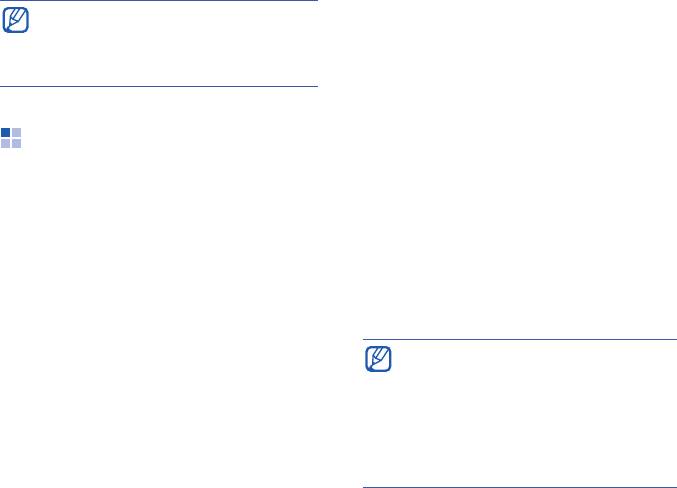
Связь
•
Мои папки
: шаблоны сообщений и
Если ввести три раза неверный пароль
сохраненные сообщения
запрета, телефон будет заблокирован.
Обратитесь к оператору мобильной
•
Почт. ящик
: полученные сообщения
связи.
электронной почты; при создании
почтового ящика здесь появится заданное
вами имя
Сообщения
•
Черновики
: неотправленные сообщения
•
Переданные
: последние отправленные
Функции обмена сообщениями. Для
сообщения
получения инструкций по вводу текста см.
краткое руководство пользователя.
•
Исходящие
: временное хранилище
Подробнее см. "Настройки сообщений"
сообщений, ожидающих отправки
X
34.
•
Отчеты
: отчеты о доставке текстовых и
мультимедийных сообщений; необходимо
запросить отчет о доставке в функциях
Папки сообщений
обработки сообщений перед отправкой
При открытии меню «Сообщения» на экране
• Сообщения, отправленные через
появится функция
Новое сообщ.
и список
Bluetooth, не сохраняются в папках
следующих папок.
Черновики
или
Переданные
.
•
Входящие
: все полученные сообщения,
• При отправке мультимедийного
кроме сообщений электронной почты и
сообщения на адрес электронной
сообщений сети (БС)
почты отчет о доставке, возможно, не
будет доставлен.
15
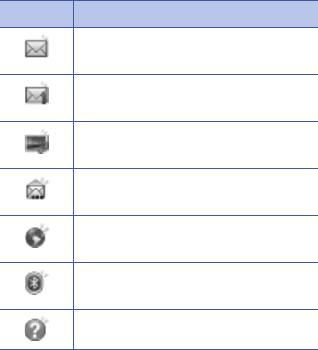
Связь
Значки папки «Входящие»
Состояние папки «Исходящие»
В папке «Входящие» напротив сообщений
При нахождении вне зоны обслуживания,
могут отображаться следующие значки.
отсутствии соединения с сетью или
сервером электронной почты сообщение
Значок Описание
останется в папке «Исходящие» до
Непрочитанное сообщение
восстановления подключения. Состояние
SMS
папки «Исходящие» позволяет определить,
почему сообщение находится в данной
Уведомление о сообщении
папке.
MMS
Непрочитанное сообщение
•
Передача
: телефон находится в
MMS
состоянии подключения, сообщение будет
отправлено немедленно
Непрочитанное смарт-
сообщение
•
В очереди
: сообщение в очереди и будет
отправлено после сообщений, стоящих
Непрочитанное служебное
перед ним
сообщение
•
Повторить в (время)
: не удалось
Данные, полученные через
отправить сообщение, сообщение будет
Bluetooth
отправлено в указанное время. Нажмите
Неизвестный тип сообщения
программную клавишу <
Функции
>
→
Передать
для повторной отправки
сообщения
16
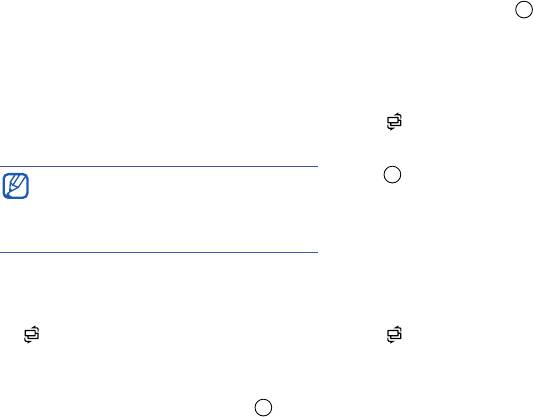
Связь
•
Отложено
: отправка сообщения
4. Нажмите клавишу
→
Передать
, чтобы
отложена
отправить сообщение.
•
Не доставлено
: телефон пытался
Просмотр сообщения SMS
отправить сообщение несколько раз, но
отправить его не удалось
1. В режиме ожидания нажмите клавишу
[]
→
Сообщ.
→
Входящие
.
SMS сообщения
2. Выберите сообщение и нажмите клавишу
.
SMS-сообщения, содержащие более 160
символов, разбиваются при отправке на
несколько сообщений, каждое из
Загрузка сообщений с SIM-карты
которых оплачивается отдельно.
Чтобы просмотреть сообщения, хранящиеся
на SIM-карте, необходимо скопировать их в
Отправка сообщения SMS
память телефона.
1. В режиме ожидания нажмите клавишу
1. В режиме ожидания нажмите клавишу
[]
→
Сообщ.
→
Новое сообщ.
→
[]
→
Сообщ.
→
<
Функции
>
→
Сообщ.
Сообщение SMS
.
на SIM
.
2. Чтобы выбрать контакт, введите номер
2. Нажмите программную клавишу
телефона или нажмите клавишу .
<
Функции
>
→
Отметить/Снять
→
Отметить
(выбрать одно сообщение) или
3. Перейдите к контакту и введите текст.
Отметить все
(выбрать все сообщения).
17
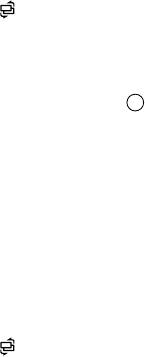
Связь
3. Нажмите программную клавишу
Чтобы настроить точку доступа вручную,
<
Функции
>
→
Скопировать
→
выполните следующие действия.
Входящие
или другую папку.
1. В режиме ожидания нажмите клавишу
Теперь эти сообщения можно просмотреть в
[]
→
Настр-ки
→
Подключение
→
папке на телефоне.
Точки доступа
.
2. Для выбора существующей точки доступа
Сообщения MMS
воспользуйтесь прокруткой вниз и
нажмите клавишу . Чтобы создать
Чтобы можно было отправлять сообщения
новую точку доступа, нажмите
MMS, необходимо определить точку
программную клавишу <
Функции
>
→
доступа.
Новая тчк доступа
.
Настройка точки доступа
3. Настройте параметры точки доступа в
соответствии с инструкциями,
Параметры точки доступа можно получить у
предоставленными оператором
оператора мобильной связи с помощью
мобильной связи.
смарт-сообщения. Для получения сведений
об автоматической настройке точки доступа
с помощью смарт-сообщения см.
Отправка MMS
"Сохранение данных или настроек из смарт-
1. В режиме ожидания нажмите клавишу
сообщений в памяти телефона"
X
29.
[]
→
Сообщ.
→
Новое сообщ.
→
Сообщение MMS
.
18

Связь
2. Чтобы выбрать контакт, введите номер
Редактирование сообщений MMS
телефона или нажмите клавишу .
Перед отправкой мультимедийное
сообщение можно отредактировать.
3. Прокрутите вниз и введите тему
сообщения.
• Для добавления полей в заголовок
сообщения, нажмите программную
4. Прокрутите вниз и введите текст.
клавишу <
Функции
>
→
Поля адреса
→
5. Чтобы вставить существующий
тип поля
мультимедийный объект, нажмите
• Чтобы изменить макет сообщения,
программную клавишу <
Функции
>
→
нажмите программную клавишу
Вставить объект
→
тип объекта. Чтобы
<
Функции
>
→
положение текста
создать и вставить новый
• Для предварительного просмотра
мультимедийный объект, нажмите
сообщения, нажмите программную
программную клавишу <
Функции
>
→
клавишу <
Функции
>
→
Обзор
Вставить нов.
→
тип объекта.
• Для удаления какого-либо элемента
6. Нажмите клавишу
→
Передать
, чтобы
нажмите программную клавишу
отправить сообщение.
<
Функции
>
→
Удалить
→
элемент
Разрешение добавляемых изображений
Изображения, видео и звуковые файлы
не должно превышать 176 x 144.
могут быть добавлены в слайды; однако
в один слайд может быть добавлен
только один тип мультимедийных
объектов.
19
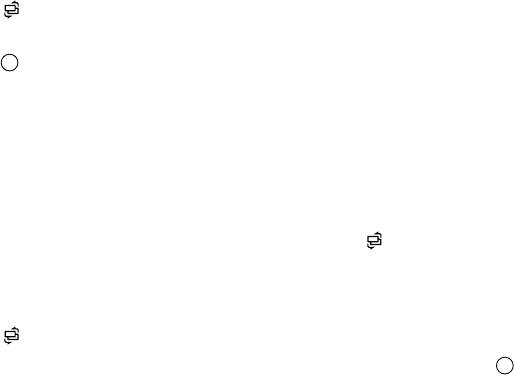
Связь
Просмотр сообщения MMS
3. Нажмите программную клавишу <
ОK
>.
1. В режиме ожидания нажмите клавишу
Теперь для доступа к голосовой почте в
[]
→
Сообщ.
→
Входящие
.
режиме ожидания необходимо нажать и
удерживать клавишу [
1
].
2. Выберите сообщение и нажмите клавишу
.
Сообщения электронной почты
Прослушивание сообщений
Чтобы отправлять или получать сообщения
голосовой почты
электронной почты, необходимо создать
почтовый ящик.
Если номер сервера голосовой почты
назначен оператором мобильной связи, для
Создание почтового ящика
доступа к голосовой почте необходимо
нажать и удерживать клавишу [
1
].
1. В режиме ожидания нажмите клавишу
[]
→
Сообщ.
→
<
Функции
>
→
Если номер сервера голосовой почты не
Настройки
→
Электронная почта
→
был назначен оператором или требуется его
Почтовые ящики
.
изменить, выполните следующие действия.
2. Нажмите программную клавишу
1. В режиме ожидания нажмите клавишу
<
Функции
>
→
Новый почт. ящик
.
[]
→
Средства
→
Почт. ящик
.
3. Нажмите клавишу для запуска
2. Введите номер для голосовой почты,
мастера настройки почтового ящика и
предоставленный оператором мобильной
следуйте указаниям на экране.
связи.
20
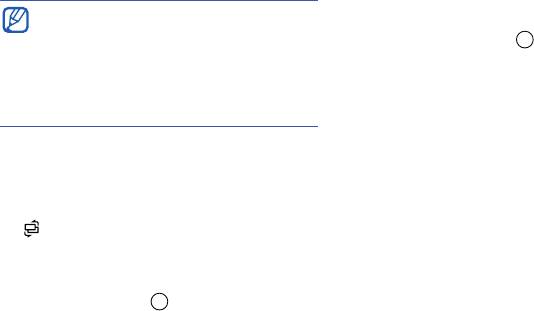
Связь
Новый почтовый ящик автоматически
3. Прокрутите вниз и введите тему
появится в меню сообщений. Чтобы
сообщения.
изменить текущий почтовый ящик,
4. Перейдите к контакту и введите текст.
перейдите в настройки электронной почты и
смените «Текущий п/я» на другой почтовый
5. Нажмите программную клавишу
ящик.
<
Функции
>
→
Вставить
→
тип вложения
(необязательно).
Если используется протокол POP3,
почтовый ящик не будет обновляться
6. Нажмите клавишу
→
Передать
.
автоматически при нахождении в сети.
При нахождении в автономном режиме или
Для просмотра новых сообщений
вне зоны обслуживания сообщение будет
необходимо отключиться, а затем снова
оставаться в папке «Исходящие» до
подключиться.
подключения к Интернету или обнаружения
сети мобильной связи.
Отправка сообщения по электронной
почте
Просмотр сообщения электронной почты
1. В режиме ожидания нажмите клавишу
При открытии почтового ящика в
[]
→
Сообщ.
→
Новое сообщ.
→
автономном режиме на экране отобразятся
Сообщ. эл. почты
.
ранее полученные сообщения электронной
почты. Для просмотра новых сообщений
2. Введите адрес электронной почты и
необходимо подключиться к почтовому
нажмите клавишу , чтобы выбрать
серверу.
контакт.
21
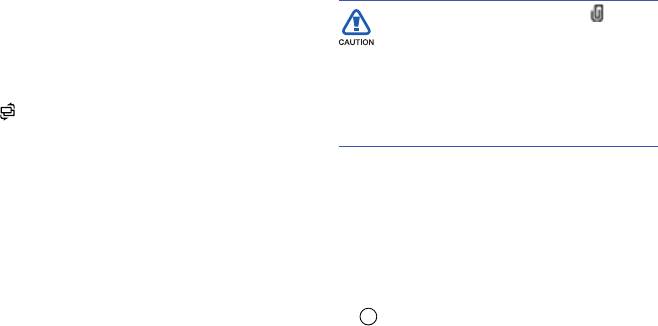
Связь
После загрузки сообщений с сервера их
Просмотр или сохранение вложений
можно просматривать в автономном
электронной почты
режиме.
Вложения электронной почты () могут
содержать вирусы, способные
Чтобы просмотреть новые сообщения в
повредить телефон. Чтобы защитить
Интернете, выполните следующие действия.
телефон, открывайте вложения только
1. В режиме ожидания нажмите клавишу
от надежных отправителей.
[]
→
Сообщ.
→
почтовый ящик.
Дополнительные сведения см. в
разделе "Сертификаты"
X
100.
2. Нажмите программную клавишу
<
Функции
>
→
Установить связь
.
Чтобы просмотреть вложения, выполните
3. Нажмите программную клавишу
следующие действия.
<
Функции
>
→
Получить почту
.
1. При открытом сообщении электронной
почты нажмите программную клавишу
Для просмотра новых сообщений в
<
Функции
>
→
Вложения
.
автономном режиме выполните следующие
действия.
2. Выберите вложение и нажмите клавишу
.
1. Повторите шаги 1-3.
Вложение откроется в соответствующем
2. Нажмите программную клавишу
приложении.
<
Функции
>
→
Разъединить
.
22
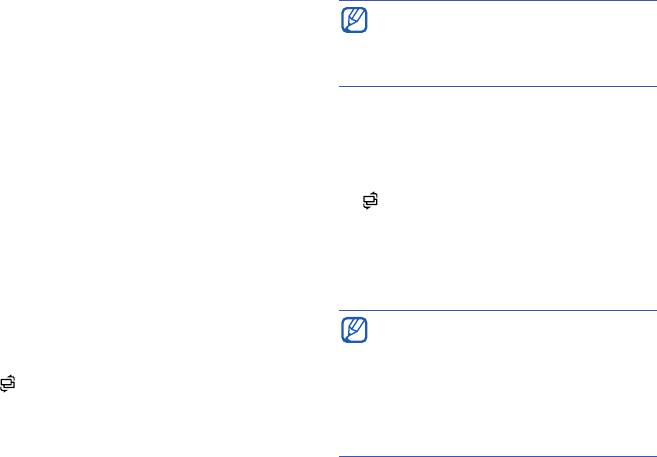
Связь
Чтобы сохранить вложение, выполните
Заголовок сообщения будет
следующие действия.
отображаться в почтовом ящике, пока
сообщение не будет удалено с почтового
1. При открытом сообщении электронной
сервера.
почты нажмите программную клавишу
<
Функции
>
→
Вложения
.
Чтобы удалить сообщения с телефона и с
2. Перейдите к вложению, а затем нажмите
почтового сервера, выполните следующие
программную клавишу <
Функции
>
→
действия.
Сохранить
.
1. В режиме ожидания нажмите клавишу
[]
→
Сообщ.
→
почтовый ящик.
Удаление сообщения электронной почты
2. Перейдите к сообщению, а затем
Сообщение электронной почты может быть
нажмите программную клавишу
удалено либо только с телефона, либо с
<
Функции
>
→
Удалить
→
Телефон и
телефона и с почтового сервера.
сервер
.
Чтобы удалить сообщения только с
При работе в автономном режиме
телефона, выполните следующие действия.
сообщения на сервере будут удалены
1. В режиме ожидания нажмите клавишу
при следующем подключении. Если
[]
→
Сообщ.
→
почтовый ящик.
используется протокол POP3, удаленные
сообщения будут удалены при
2. Перейдите к сообщению, а затем
отключении соединения с почтовым
нажмите программную клавишу
ящиком.
<
Функции
>
→
Удалить
→
Телефон
.
23
Связь
Мгновенные сообщения
Вход на чат-сервер
Обмен мгновенными сообщениями (чат)
1. В режиме ожидания нажмите клавишу
возможен в том случае, если оператор
[]
→
Связь
→
Чат
.
мобильной связи поддерживает данную
2. Если телефон не выполняет вход
функцию. Чтобы отправлять или получать
автоматически, нажмите программную
мгновенные сообщения, необходимо
клавишу <
Функции
>
→
Регистрация
.
настроить сервер.
3. Введите идентификатор пользователя и
Настройка сервера
нажмите программную клавишу <
ОK
>.
1. В режиме ожидания нажмите клавишу
4. Чтобы выйти из чата, нажмите
[]
→
Связь
→
Чат
.
программную клавишу <
Функции
>
→
Завершить работу
.
Появится запрос, предлагающий
определить сервер. Нажмите
программную клавишу <
Да
> (если запрос
Чтобы начать разговор, выполните
не отображается, нажмите программную
следующие действия.
клавишу <
Функции
>
→
Настройки
→
1. В режиме ожидания нажмите клавишу
Серверы
).
[]
→
Связь
→
Чат
→
Сеансы
.
2. Настройте параметры сервера в
2. Нажмите программную клавишу
соответствии с инструкциями,
<
Функции
>
→
Новый сеанс
→
Ид.
предоставленными оператором
пользователя
или
Выбрать из контакт.
.
мобильной связи.
24
Связь
3. Введите идентификатор пользователя
5. Чтобы завершить разговор, нажмите
или выберите контакт в списке контактов.
программную клавишу <
Функции
>
→
Закрыть сеанс
.
4. Во время разговора программная
клавиша <
Функции
> дает доступ к
Принять приглашение
следующим пунктам меню.
Если при нахождении на чат-сервере
•
Добав. улыбочку
: добавление одного
пользователь получает приглашение в чат,
из стандартных значков эмоций
на дисплее телефона отображается
•
Передать картинку
: отправка
сообщение «1 новое сообщение чата».
изображения абоненту, имеющему
Чтобы принять приглашение, нажмите
чат-контакт
программную клавишу <
Показ.
>. При
получении нескольких приглашений
•
Записать сеанс
: запись разговора и
нажмите программную клавишу <
Показ.
>,
сохранение его в «Заметках»
перейдите к приглашению и нажмите
•
Парам. блокировки
→
В список
программную клавишу <
ОK
>.
заблокир.
: блокировка сообщений,
поступающих от абонента с заданным
Добавление чат-контактов
чат-контактом
Чтобы сохранить информацию о чат-
•
Измен. свое состояние
: настройка
контакте, во время разговора нажмите
показа своего чат-контакта другим
программную клавишу <
Функции
>
→
Доб. в
абонентам, имеющим чат-контакты
чат-контакты
.
25
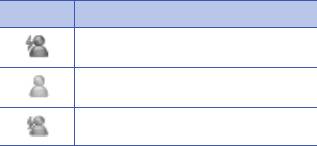
Связь
Чтобы добавить информацию о чат-
•
Предпочтения
: настройка предпочтений
контакте, нажмите программную клавишу
для чат-контактов и сообщений
<
Функции
>
→
Новый чат-контакт
.
•
Серверы
: добавление нового сервера
Напротив чат-контактов могут появляться
или изменение настроек существующего
следующие значки.
сервера
Значок Описание
•
Основной сервер
: настройка основного
сервера для обмена мгновенными
контакт в сети
сообщениями
•
Тип чат-регистрации
: выбор ручного или
контакт отключен
автоматического режима регистрации
контакт заблокирован
Звуковые сообщения
Если напротив контакта отсутствует значок,
Звуковые сообщения могут содержать
значит, контакт неизвестен.
голосовые напоминания или аудиоклипы.
Для получения сведений о записи
Изменение параметров чата
голосового напоминания или аудиоклипа см.
"Диктофон"
X
53.
Во время разговора программная клавиша
<
Функции
>
→
Настройки
дает доступ к
следующим параметрам.
26
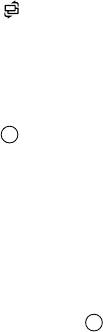
Связь
Передача звукового сообщения
a. Нажмите программную клавишу
<
Функции
>
→
Вставить аудиоклип
→
1. В режиме ожидания нажмите клавишу
Новый аудиоклип
.
[]
→
Сообщ.
→
Новое сообщ.
→
Звуковое сообщение
.
b. После завершения записи нажмите
программную клавишу <
Стоп
>, чтобы
2. Нажмите программную клавишу
автоматически вложить аудиоклип в
<
Функции
>
→
Добавить адресата
.
звуковое сообщение.
3. Выберите адресата и нажмите клавишу
6. Нажмите программную клавишу
→
<
ОK
>
→
введите номер (если
<
Функции
>
→
Передать
.
требуется).
4. Чтобы вставить аудиоклип, выполните
Широковещательные сообщения
следующие действия.
сети (БС)
a. Нажмите программную клавишу
Абонент может подписаться на получение
<
Функции
>
→
Вставить аудиоклип
→
сообщений сети, содержащих уведомления
Из Галереи
.
или новости, если данная функция
b. Выберите аудиоклип и нажмите
поддерживается оператором мобильной
клавишу (перейдите на шаг 6).
связи. Для получения сведений о доступных
службах сообщений сети обратитесь к
5. Чтобы записать и вставить новый
оператору мобильной связи.
аудиоклип, выполните следующие
действия.
27
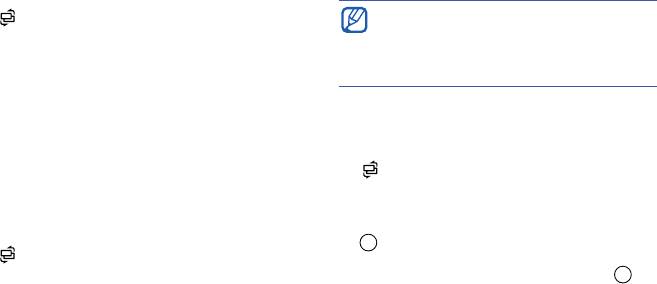
Связь
Добавление темы сообщений сети (БС)
2. Выберите тему и нажмите программную
клавишу <
Функции
>
→
Подписаться
.
Чтобы получить сведения о названиях и
номерах тем, обратитесь к оператору
Телефон начнет автоматически
мобильной связи.
принимать новые сообщения.
3. Чтобы отменить подписку, нажмите
Чтобы добавить тему в список сообщений
программную клавишу <
Функции
>
→
сети (БС), выполните следующие действия.
Отменить подписку
.
1. В режиме ожидания нажмите клавишу
Некоторые параметры соединения могут
[]
→
Сообщ.
→
<
Функции
>
→
блокировать сообщения сети (БС). Для
Сообщения БС
.
получения параметров подключения
2. Нажмите программную клавишу
обратитесь к поставщику услуг.
<
Функции
>
→
Тема
→
Добавить
вручную
.
Просмотр темы сообщений сети (БС)
3. Введите название и номер темы, а затем
1. В режиме ожидания нажмите клавишу
нажмите программную клавишу <
ОK
>.
[]
→
Сообщ.
→
<
Функции
>
→
Сообщения БС
.
Подписка на сообщения сети (БС)
2. Перейдите к папке и нажмите клавишу
1. В режиме ожидания нажмите клавишу
.
[]
→
Сообщ.
→
<
Функции
>
→
Сообщения БС
.
3. Выберите тему и нажмите клавишу .
28
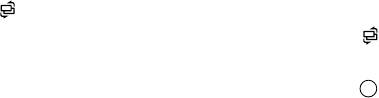
Связь
Установка автоматического уведомления
Ваш оператор мобильной связи может
при получении сообщений сети (БС)
присылать смарт-сообщения, которые
можно будет использовать для загрузки
Чтобы настроить автоматическое
настроек на ваш телефон.
уведомление при получении сообщений
сети (БС), выполните следующие действия.
Сохранение данных или настроек из
смарт-сообщений в памяти телефона
1. В режиме ожидания нажмите клавишу
[]
→
Сообщ.
→
<
Функции
>
→
1. В режиме ожидания нажмите клавишу
Сообщения БС
.
[]
→
Сообщ.
→
Входящие
.
2. Выберите тему и нажмите программную
2. Выберите сообщение и нажмите клавишу
клавишу <
Функции
>
→
Отметить тему
.
.
3. Чтобы отменить автоматическое
3. Нажмите программную клавишу
уведомление, нажмите программную
<
Функции
> и сохраните данные или
клавишу <
Функции
>
→
Снять отметку
.
настройки в соответствии с типом смарт-
сообщения.
Смарт-сообщения
•
Визитная карточка
: выберите
Сохр.
карточку
.
Данный телефон может принимать
множество различных видов смарт-
•
Мелодия
: для сохранения мелодии в
сообщений, визитные карточки, мелодии
папку
Галерея
выберите
Сохранить
.
звонка, напоминания календаря, закладки
•
Календарь
: выберите
Сохр. в
веб-браузеров и настройки.
календаре
29

Связь
•
Сообщение WAP
: выберите
Доб.
Можно просматривать служебные
закладку
или
Сохран. в "Контакты"
сообщения в папке «Входящие» (возможно,
возникнет необходимость загрузить
•
Сервисный номер SMS
: выберите
сообщение от оператора мобильной связи).
Сохранить
Для получения подробных сведений о
•
Номер сервера голосовой почты
:
служебных сообщениях обратитесь к
выберите
Сохран. в "Контакты"
оператору мобильной связи.
•
Параметры точки доступа
: выберите
Сохранить
•
Парам. эл. почты
: выберите
Журналы
Сохранить
Данный раздел посвящен просмотру
Также можно получать уведомления о
сведений о звонках, пакетных данных и о
количестве новых сообщений в удаленном
других элементах связи.
почтовом ящике.
Последние вызовы
Служебные сообщения
Чтобы просмотреть информацию о
Вы можете получать служебные сообщения
последних пропущенных, входящих или
от вашего оператора мобильной связи,
исходящих вызовах, выполните следующие
которые автоматически удаляются по
действия.
истечении срока действия.
30
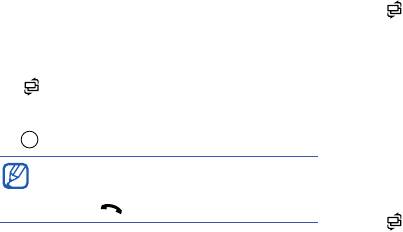
Связь
Просмотр журналов последних вызовов
Чтобы удалить все журналы последних
вызовов, выполните следующие действия.
Чтобы просмотреть информацию о
1. В режиме ожидания нажмите клавишу
последних пропущенных, входящих или
[]
→
Журнал
→
Вызовы
.
исходящих вызовах, выполните следующие
действия.
2. Нажмите программную клавишу
<
Функции
>
→
Очистить списки
.
1. В режиме ожидания нажмите клавишу
[]
→
Журнал
→
Вызовы
.
3. Для подтверждения нажмите
программную клавишу <
Да
>.
2. Выберите тип вызова и нажмите клавишу
.
Чтобы удалить один журнал последних
Для набора номера из журнала
вызовов, выполните следующие действия.
перейдите к нужному номеру и нажмите
1. В режиме ожидания нажмите клавишу
клавишу [].
[]
→
Журнал
→
Вызовы
→
тип вызова.
2. Нажмите программную клавишу
Удаление последних вызовов из журнала
<
Функции
>
→
Очистить список
.
Телефон позволяет удалить все последние
вызовы, запись об одном вызове или
3. Для подтверждения нажмите
удалить конкретный номер.
программную клавишу <
Да
>.
31
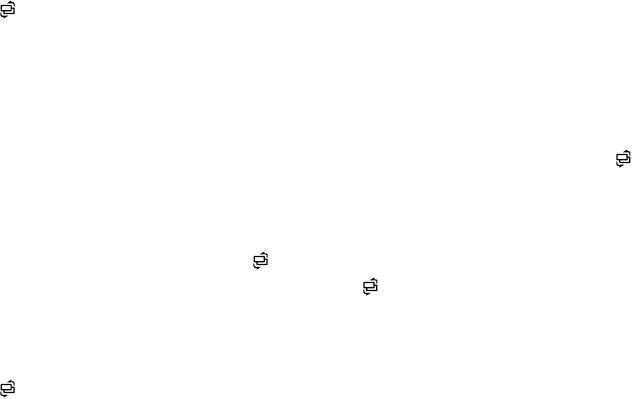
Связь
Чтобы удалить один номер из журнала,
2. Нажмите программную клавишу
выполните следующие действия.
<
Функции
>
→
Сбросить счетчики
.
1. В режиме ожидания нажмите клавишу
3. Введите код блокировки (код блокировки
[]
→
Журнал
→
Вызовы
→
тип вызова.
по умолчанию
00000000
), а затем
нажмите программную клавишу <
ОK
>.
2. Перейдите к номеру и нажмите клавишу
[
C
].
Пакетные данные
3. Для подтверждения нажмите
Для просмотра количества принятых или
программную клавишу <
Да
>.
отправленных пакетных данных.
В режиме ожидания нажмите клавишу []
→
Длительность вызова
Журнал
→
Пакетн. данн.
.
Чтобы просмотреть продолжительность
последнего, исходящего, входящего или
Чтобы обнулить счетчики пакетных данных,
всех вызовов.
выполните следующие действия.
В режиме ожидания нажмите клавишу []
→
1. В режиме ожидания нажмите клавишу
Журнал
→
Длительность
.
[]
→
Журнал
→
Пакетн. данн.
.
Чтобы обнулить счетчики вызовов,
2. Нажмите программную клавишу
выполните следующие действия.
<
Функции
>
→
Сбросить счетчики
.
1. В режиме ожидания нажмите клавишу
[]
→
Журнал
→
Длительность
.
32
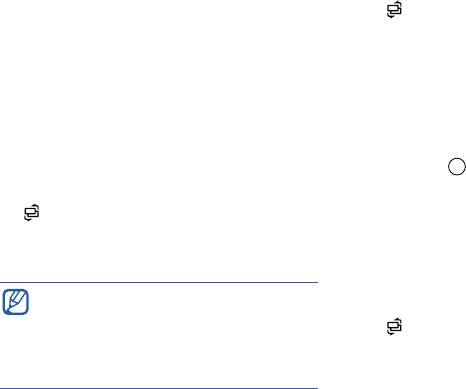
Связь
3. Введите код блокировки (код блокировки
Фильтрация событий журнала
по умолчанию
00000000
), а затем
1. В режиме ожидания нажмите клавишу
нажмите программную клавишу <
ОK
>.
[]
→
Журнал
.
2. Перейдите вправо и выберите журнал
Журнал связи
связи.
Можно просматривать информацию по
3. Нажмите программную клавишу
связи и осуществлять фильтрацию с
<
Функции
>
→
Фильтр
.
помощью журнала связи.
4. Перейдите к типу фильтра и нажмите
Просмотр журнала связи
клавишу .
1. В режиме ожидания нажмите клавишу
Удаление журнала связи
[]
→
Журнал
.
Чтобы удалить все содержимое журнала без
2. Перейдите вправо и выберите журнал
возможности восстановления, выполните
связи.
следующие действия.
Некоторые элементы, например
1. В режиме ожидания нажмите клавишу
текстовые сообщения, которые при
[]
→
Журнал
.
отправке разбиваются на несколько
частей, будут отображаться как одно
2. Перейдите вправо и выберите журнал
событие связи.
связи.
33
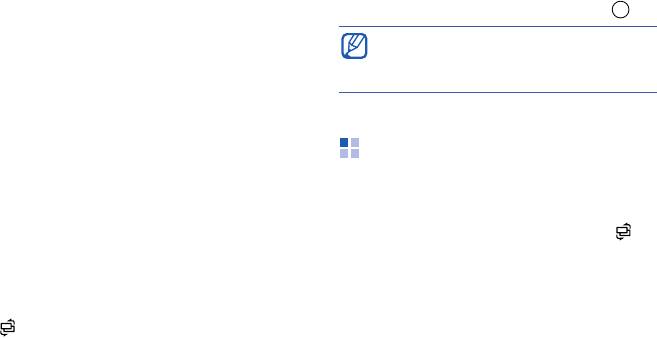
Связь
3. Нажмите программную клавишу
4. Выберите срок и нажмите клавишу .
<
Функции
>
→
Очистить журнал
.
При выборе параметра
Без
4. Для подтверждения нажмите
регистрации
записи в журнале не
программную клавишу <
Да
>.
сохраняются.
Срок хранения в журнале
Настройки сообщений
Можно изменять срок хранения событий
связи в журналах. По истечении данного
срока события будут автоматически
Настройки сообщений SMS
удаляться, освобождая память.
В режиме ожидания нажмите клавишу []
→
Сообщ.
→
<
Функции
>
→
Настройки
→
Чтобы установить срок хранения в журнале,
Сообщение SMS
, чтобы изменить
выполните следующие действия.
перечисленные ниже параметры.
1. В режиме ожидания нажмите клавишу
•
Центры сообщений
: просмотр заданных
[]
→
Журнал
.
центров сообщений или добавление
2. Нажмите программную клавишу
нового центра (нажмите программную
<
Функции
>
→
Настройки
.
клавишу <
Функции
>
→
Нов. центр
сообщ.
)
3. Нажмите программную клавишу
•
Текущий центр сбщ
: установка центра
<
Функции
>
→
Изменить
.
сообщений, который будет
использоваться при отправке SMS
34

Связь
•
Кодировка
: установка типа кодировки
Настройки сообщений MMS
символов (
Полн. поддержка
при
В режиме ожидания нажмите клавишу []
→
использовании кодировки Юникод
Сообщ.
→
<
Функции
>
→
Настройки
→
максимальная длина сообщения
Сообщение MMS
, чтобы изменить
сокращается приблизительно
перечисленные ниже параметры.
наполовину)
•
Размер картинки
: установка размера
•
Отчет о приеме
: настройка возможности
изображений, добавляемых в сообщения
получения отчета о доставке сообщения
MMS (при отправке сообщения на адрес
•
Период доставки
: установка срока
электронной почты автоматически
доставки сообщения; если сообщение не
устанавливается размер
Малый
)
удается доставить в течение указанного
•
Реж. создания MMS
: выбор режима
срока, оно удаляется из центра доставки
создания сообщений MMS
сообщений
•
Текущая тчк дост.
: установка точки
•
Передать в формате
: установка
доступа, которая будет использоваться
преобразования сообщений в другой
при отправке SMS
формат
•
Прием MMS
: установка возможности
•
Предпочтит. подключ.
: установка типа
получения сообщений MMS
сети
•
Через тот же центр
: установка центра
сообщений, который будет
использоваться при получении ответного
сообщения
35

Связь
•
Разреш. анонимные
: параметр для
•
Почтовые ящики
: просмотр списка
установки разрешения или запрета
созданных почтовых ящиков; для каждого
приема сообщений от анонимных
почтового ящика можно задать
отправителей
следующие параметры:
•
Прием объявлений
: настройка приема
Парам. подключ.
или блокировки рекламных сообщений
•
Входящая эл. почта
: настройки
•
Прием отчетов
: настройка возможности
входящих сообщений электронной
получения отчета о доставке сообщения
почты
•
Без отчета
: установка запрета на
•
Исходящая эл. почта
: настройки
получение отчетов о доставке MMS
исходящих сообщений электронной
почты
•
Период доставки
: установка срока
доставки сообщения; если доставка
Настройки польз.
сообщения не представляется возможной
•
Мое имя
: настройка своего имени
в течение указанного срока, оно
пользователя
удаляется из центра доставки сообщений
•
Передать сообщ.
: настройка
немедленной отправки сообщений
Настройки электронной почты
электронной почты или отправки при
следующем подключении к серверу
В режиме ожидания нажмите клавишу []
→
Сообщ.
→
<
Функции
>
→
Настройки
→
→
•
Копию себе
: настройка сохранения
Электронная почта
, чтобы изменить
копий исходящих сообщений
перечисленные ниже параметры.
электронной почты
36

Связь
•
Включить подпись
: настройка вставки
Автозагрузка
подписи в сообщение эл. почты
•
Уведомления э/п
: настройка
•
Уведомл. о нов. э/п
: настройка вывода
уведомления при поступлении новых
на дисплей значка, показывающего
сообщений электронной почты
наличие новых сообщений электронной
•
Загрузка эл. почты
: включение режима
почты
автоматической загрузки электронной
Параметры загрузки
почты с сервера
•
Загрузка эл. почты
: настройка загрузки
•
Текущий п/я
: настройка почтового ящика
заголовков сообщений или полного
текста сообщений с вложениями (для
Параметры служебных сообщений
сообщений можно задать ограничение
по размеру)
В режиме ожидания нажмите клавишу []
→
Сообщ.
→
<
Функции
>
→
Настройки
→
→
•
Объем загрузки
: установка
Служебное сбщ
, чтобы изменить
максимального числа заголовков для
перечисленные ниже параметры.
одновременной загрузки
•
Служ. сообщения
: настройка приема
•
Путь к папке IMAP4
(IMAP4): задание
сообщений сети
пути к папке, содержимое которой
требуется синхронизировать с сервером
•
Загрузка сообщ.
: настройка ручной или
автоматической загрузки сообщений сети
•
Подписка для папок
(IMAP4):
подключение к почтовому ящику и
обновление папок
37

Связь
Параметры сообщений сети (БС)
Другие параметры сообщений
В режиме ожидания нажмите клавишу []
→
В режиме ожидания нажмите клавишу []
→
Сообщ.
→
<
Функции
>
→
Настройки
→
Сообщ.
→
<
Функции
>
→
Настройки
→
Сообщения БС
, чтобы изменить
Другие
, чтобы изменить следующие
следующие параметры.
параметры.
•
Прием
: настройка приема сообщений
•
Сохр. переданные
: настройка
сети
сохранения копий переданных сообщений
•
Язык
: настройка использования языков
•
Кол-во сохр. сообщ.
: установка
для приема сообщений БС:
Все
или
максимального числа сообщений,
Выбранные
которые могут быть сохранены в папке
Переданные
; при превышении этого
•
Прием по темам
: включение
ограничения старые сообщения будут
автоматического сохранения номера
удаляться
темы при получении сообщения БС, не
относящегося к существующей теме
•
Текущая память
: выбор типа памяти,
используемой для хранения сообщений
38



